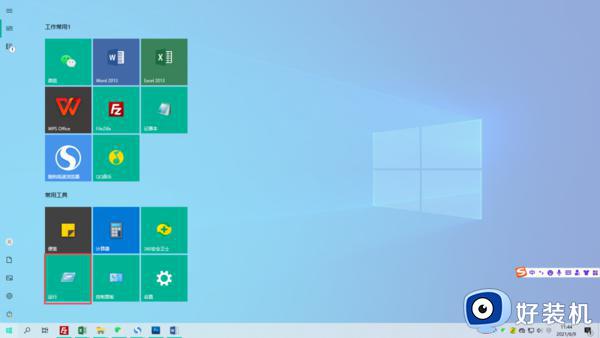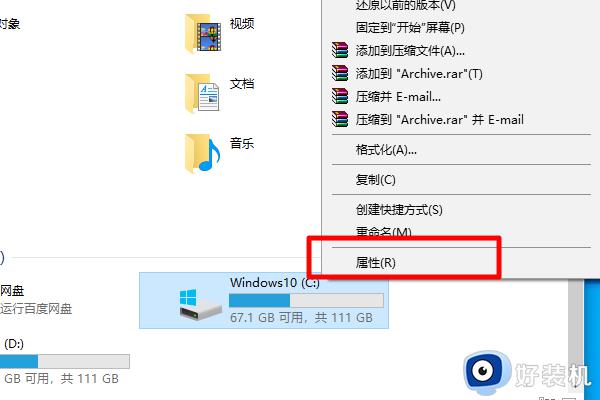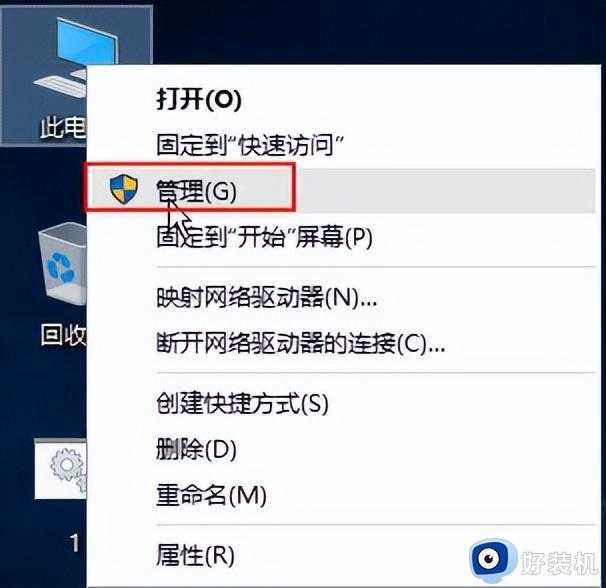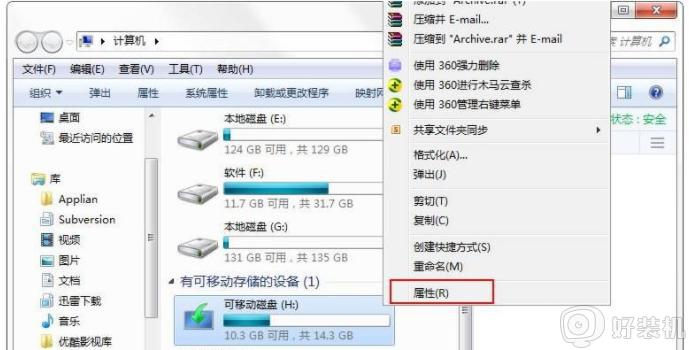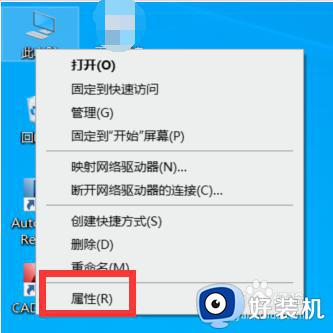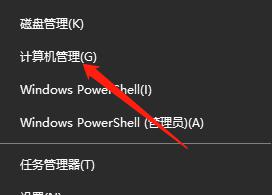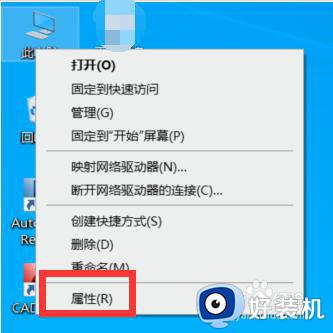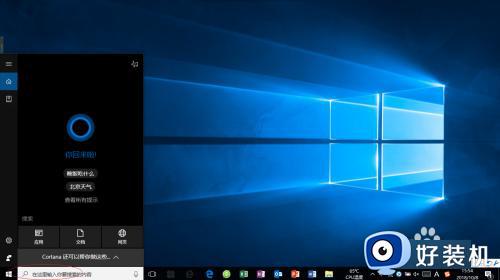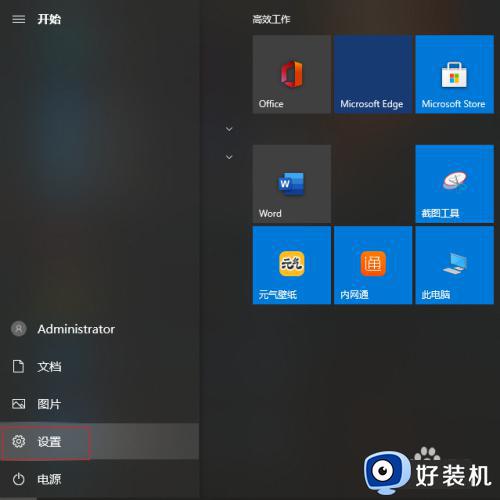win10d盘格式化不了一直占用怎么回事 w10d盘无法格式化被占用如何解决
我们经常会在电脑的各个磁盘中放置很多的文件,时间长了可能会有很多垃圾文件,所以有些用户就想要通过格式化磁盘来重新存放文件,可是近日有不少用户却遇到了win10d盘格式化不了一直占用的情况,不知道该怎么办呢?本文给大家介绍一下w10d盘无法格式化被占用的详细解决方法。
具体解决方法如下:
1、建议干净启动,然后格式化D盘。
2、干净启动
3、格式化D盘的过程中,请选择文件系统位NTFS并且选择快速格式化,点击确认后,会出现警告窗口,请直接点击是。
4、格式化完成后请查看D盘是否已成为NTFS 文件格式。
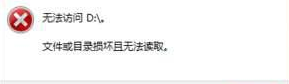
电脑干净启动方法:
步骤1、启动系统配置实用程序
1、依次单击“开始”、“运行”,键入msconfig,然后单击“确定”。
2、将出现“系统配置实用程序”对话框。
步骤2、启用一半的服务项
a)单击“服务”选项卡,单击以选中“隐藏所有 Microsoft 服务”复选框。
b)单击以选中“服务”列表中一半的复选框。
c)单击“确定”,然后单击“重新启动”。
步骤3:确定问题是否再次出现
1、如果出现此问题,则重复步骤1和步骤2。在步骤2.b中,单击以清除原来在“服务”列表中选中的复选框的一半。
2、如果不再出现此问题,则重复步骤1和步骤2。在步骤2.b中,仅选择上次在“服务”列表中已清除的复选框中的一半。重复此操作,直到选择了所有复选框。
3、如果在“服务”列表中仅选中了一个服务,并且仍然出现此问题,则列表中选择的服务就是导致问题的服务。转到步骤6。
4、如果发现“服务”列表中的项并未导致此问题,则转到步骤4。
步骤4:启用“启动”项中的一半
a)重复步骤 1。
b)单击“启动”选项卡,单击以选中“启动”列表中一半的复选框。(注意:Vista/Win7系统请单击“启用”选项卡来操作)
c)单击“确定”,然后单击“重新启动”。
步骤5:确定问题是否再次出现
1、如果出现此问题,则重复步骤1和步骤4。在步骤4.b中,单击以清除原来在“启动”列表中选中的复选框的一半。
2、如果不再出现此问题,则重复步骤1和步骤4。在步骤4.b中,仅选择上次在“启动”列表中已清除的复选框中的一半。重复此操作,直到选择了所有复选框。
3、如果在“启动”列表中仅设置了一个复选框,并且仍然出现此问题,则该列表中设置的程序就是导致问题的原因。
步骤6:您可以运行“系统配置实用程序”,在列表上取消选中有问题的程序或服务,即可解决此问题。
关于win10d盘格式化不了一直占用的详细内容就给大家介绍到这里了,有遇到一样情况的用户们可以参考上述方法步骤来进行解决吧。